Jednakże ten błąd bezpieczeństwa może wystąpić, gdy Polityka wykonywania PowerShell jest ustawiona na AllSigned lub RemoteSigned, a skrypt nie jest podpisany. Jeśli chciałbyś podpisać skrypt i rozwiązać ten problem, oto kilka metod, które mogą pomóc.
Co mogę zrobić, jeśli PowerShell nie jest podpisany cyfrowo?
Sprawdź i zmień Politykę wykonywania

Przyjrzyjrzyjmy się, jak sprawdzić Politykę wykonywania, a także jak można tego użyć, aby pozbyć się błędu. Po pierwsze, możesz uruchomić cmdlet Get-ExecutionPolicy, aby uzyskać swoją Politykę Wykonania. Parametr list w cmdlecie Get-ExecutionPolicy mówi o polityce dla każdego zakresu.
W tym momencie wygodną metodą jest zmiana polityki wykonania przy użyciu cmdleta SetExecutionPolicy. Poniższe polecenie ustawia politykę wykonania na Unrestricted: PS C:> Set-ExecutionPolicy unrestricted. Naciśnij Y, aby potwierdzić zmianę, gdy zostaniesz o to poproszony.
Zmiana polityki jest aktualizowana w rejestrze i pozostaje w ten sposób, przynajmniej dopóki nie zmienisz jej ponownie. Uwaga: Bez ograniczeń oznacza ładowanie absolutnie wszystkich plików konfiguracyjnych i uruchamianie wszystkich skryptów. Jeśli uruchomisz niepodpisany skrypt, który został pobrany z Internetu, zostaniesz poproszony o pozwolenie przed jego uruchomieniem.
Omiń bieżącą sesję PowerShell
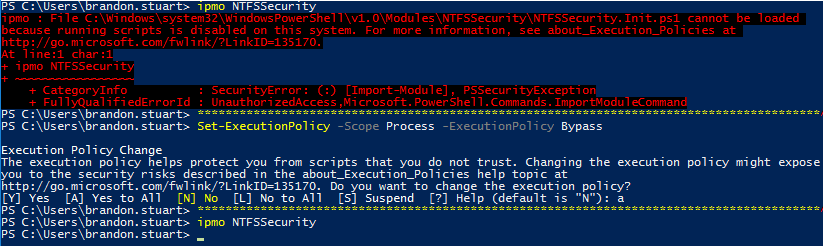
Innym szybkim rozwiązaniem jest uruchomienie Set-ExecutionPolicy -Scope Process -ExecutionPolicy Bypass. To proste polecenie powyżej ustawi politykę wykonywania, aby ominąć bieżącą sesję PowerShell.
Jeszcze lepiej, po zamknięciu tej sesji PowerShell, te ustawienia zostaną utracone.
Unblock the file that was downloaded

Gdy polityka wykonywania jest RemoteSigned, wymaga to, aby wszystkie skrypty i pliki konfiguracyjne pobrane z Internetu lub z wiadomości e-mail były podpisane przez zaufanego wydawcę.